График
Виджет отображает информацию из выбранного приложения в виде графика.
При размещении виджета на отдельной странице, вы можете построить график по данным из переменной типа Таблица, созданной в контексте этой страницы.
Например, с помощью виджета вы можете построить линейную диаграмму годового дохода компании или на круговом графике показать вклад каждого менеджера в общий объём продаж.
Создание графика
Чтобы настроить виджет:
- Перейдите в дизайнер интерфейсов формы приложения или страницы.
- Перетащите виджет График с правой панели на поле для моделирования или нажмите кнопку +Виджет. Откроется окно настроек.
- В поле Источник данных выберите, какие данные вы хотите просматривать в виде графика:
- Приложение — выберите опцию, а затем укажите любое приложение системы;
- Таблица — опция доступна при размещении виджета на отдельной странице.

В окне настроек появятся дополнительные опции. При выборе приложения в качестве источника данных, вы увидите вкладку Пользовательские фильтры, на которой настраиваются поля для сортировки графика.
- Укажите настройки графика:
- Измерение — выберите поле, по которому необходимо построить график.
- Показатель — в качестве показателя, по которому будет строиться график, можно выбрать значение Количество или поле типа Число и Деньги из контекста таблицы или приложения. Напротив выбранного показателя укажите параметр для построения графика: значение поля, сумму значений или его минимальное, максимальное, среднее значение. Обратите внимание, если в поле Измерение выбрано свойство типа Дата, в качестве параметра для показателя нельзя указать опцию Значение.

- Дополнительный показатель (Ось Y) — для линейных графиков, укажите дополнительный показатель, который будет отображаться на оси Y.
- Тип графика — укажите тип графика: Столбчатый вертикальный, Столбчатый горизонтальный, Линейный, Линейный с областью, Круговой, Кольцевой, Продвинутый круговой, Сетка из круговых, Числовые карты, Древовидная карта, Спидометр.
- Цветовая схема — выберите цветовое отображение графика.
- Размер графика — выберите одну из доступных опций:
- Динамический — размер графика подстраивается под объём отображаемых данных;
- Фиксированный — укажите ширину и высоту графика в пикселях.
- При выборе таблицы в качестве источника данных, вы можете построить график по нескольким показателям. Для этого укажите дополнительные настройки:
- Группировка по нескольким показателям — опция появляется, если вы настраиваете Столбчатый вертикальный или Столбчатый горизонтальный график.
 Отметьте её, чтобы указать несколько параметров из контекста таблицы, которые будут отображаться на оси X;
Отметьте её, чтобы указать несколько параметров из контекста таблицы, которые будут отображаться на оси X; - Название оси показателей — укажите название для оси X;
- Показатели — выберите свойства таблицы типа Число или Деньги, по значениям которых будет построен столбчатый график.
Как будет выглядеть столбчатый график с группировкой по нескольким параметрам, смотрите в разделе «Примеры использования графика».
- Если вы настраиваете график по данным из приложения, перейдите на вкладку Пользовательские фильтры, чтобы указать Поля для фильтрации — свойства приложения, которые будут использоваться в качестве фильтров для построения графика.
- Сохраните настройки. На поле для моделирования будет отображен макет графика с данными. Чтобы изменить настройки графика, выделите виджет и нажмите на значок шестерёнки справа от его названия.
- Чтобы выйти из дизайнера интерфейсов и сделать страницу доступной для пользователей, на верхней панели нажмите кнопку Сохранить, а затем Опубликовать.

Примеры использования графика
Данные из приложения
- Виджет можно использовать для построения отчёта, показывающего конверсию элементов приложения по статусам, например, в приложении Сделки. Он будет полезен отделу продаж и поможет отследить, сколько новых сделок закрыто с успехом. Подробнее о настройке такого отчёта читайте в статье «Конверсия сделок и лидов».
начало внимание
Отчёт доступен только для пользователей с лицензией ELMA365 CRM.
конец внимание
- В примере на основе данных из приложения Сделки построен Продвинутый круговой график. Он показывает общую прибыль компании и вклад каждой сделки в процентах. С помощью добавленных пользовательских фильтров данные можно отсортировать по дате поставки, ответственному, а также воронке продаж.
Данные из таблицы
Рассмотрим подробнее, как построить график с источником данных Таблица:
- Создайте страницу и откройте дизайнер интерфейсов.

- Откройте вкладку Контекст, создайте свойство типа Таблица, перейдите в её настройки и добавьте столбцы.
- Вернитесь на вкладку Шаблон. На правой панели конструктора нажмите Свойства и перетащите созданную переменную на поле для моделирования. Это необходимо, чтобы пользователи могли заполнять таблицу данными на странице.
- Вынесите на поле виджет график. В настройках в поле Источник данных выберите опцию Таблица и укажите название созданной переменной из контекста. Задайте показатели для построения графика, его тип, цветовую схему и размер.
- Сохраните и опубликуйте страницу.
- В данном примере в разделе Управление заказами на отдельной странице отображается график статистики готовых заказов.
Когда пользователи заполняют столбцы таблицы, в графике Спидометр показывается сумма каждого выполненного заказа, а также общий доход компании.
- Этот пример показывает применение опции Группировка по нескольким показателям.

На отдельной странице в разделе Заказы отображается таблица и Столбчатый вертикальный график, показывающие прибыль на указанную дату от заказов, распределённых по группам: опт, розница, заказы от ИП.
В настройках графика включена опция Группировка по нескольким показателям. В качестве показателей выбраны свойства типа Деньги из таблицы.
Когда пользователи заполняют таблицу данными, строится график. Столбцы диаграммы показывают сумму по каждой группе заказов. Это позволяет сравнить доходы и оценить, какая из групп приносит компании наибольшую выручку.
todo-widget.html widget_reports.html
Была ли статья полезной?ДаНет
Выберите вариантРекомендации не помоглиТекст трудно понятьНет ответа на мой вопросСодержание статьи не соответствует заголовкуДругая причинаНашли опечатку? Выделите текст, нажмите ctrl + enter и оповестите нас
операций над графами и специальными графами с использованием модуля Networkx | Python
Имея граф и подмножество его узлов, мы можем создать подграф, выбрав эти узлы и все ребра между ними, которые присутствовали в исходном графе.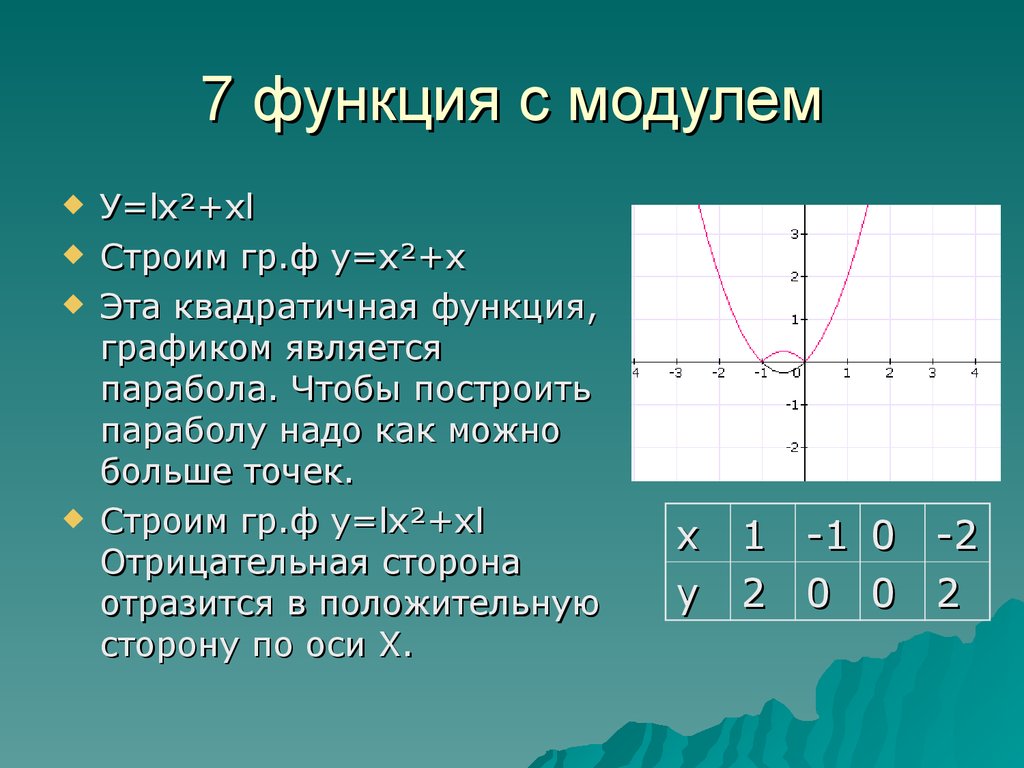 Следующий код наглядно иллюстрирует эту операцию.
Следующий код наглядно иллюстрирует эту операцию.
10 |
The original Graph:
|
Подграф:
. Оригинальный график G имеет узлы от 1 до 8. Мы выбираем. , 3 и 4 и создал подграф H, который имеет 5 ребер, которые присутствовали среди них в исходном графе G.
Объединение двух графов:
Имея два графа G и H, объединение двух графов создает один граф, который может иметь несколько связанных компонентов. Но мы должны иметь в виду, что множество узлов G и H должно быть непересекающимся, другими словами, два графа не должны иметь общих узлов.
0009 |
Вновь сформированный граф I является объединением графов g и H. Если у нас есть общие узлы между двумя графами и мы все еще хотим получить их объединение, мы будем использовать другую функцию с именем disjoint_set()
I = nx.disjoint_set (Г, Ч)
Это переименует общие узлы и сформирует аналогичный график.
Декартово произведение двух графиков:
Учитывая два графика, G и H, декартово произведение создает новый график, I = G*H. Набор узлов I представляет собой декартово произведение наборов узлов G и H, то есть V (I) = V (G) * V (H).
Набор узлов I представляет собой декартово произведение наборов узлов G и H, то есть V (I) = V (G) * V (H).
Ребро ((), ()) существует тогда и только тогда, когда:
- i=k и существует как ребро в H
- j=l и существует как ребро в G
|
Это представление ясно показывает, как произведение первых двух графиков приводит к третьему графику.
Состав двух графиков:
Имеются два графа G и H, если они не имеют общих узлов, то их композиция даст один граф с двумя связными компонентами (при условии, что G и H являются связными графами). Это тот же результат, который мы получим, если воспользуемся nx.union(G, H) или nx.disjoint_union(G, H) .
Но если G и H имеют общие узлы, результирующая композиция этих двух графов приведет к одному связному графу таким образом, что G и H будут подграфами нового графа.
|
На диаграммах ясно показано, как первые два графика складываются вместе, образуя третий график.
Дополнение к графу:
Для данного графа G его дополнение (скажем, H) имеет все узлы G. Оно имеет все возможные ребра, которых нет в G. Пусть V и E — множество узлов и ребер G, тогда H имеет {(|V|*(|V|-1))/2 - |E|} ребер. Таким образом, дополнение полного графа не будет иметь ребер.
|
. направленный граф, заменив его ребра двунаправленными ребрами.
|
Convert to Undirected:
Учитывая направленный граф G, эта функция Networkx преобразует его в неориентированный граф путем преобразования всех его направленных ребер в неориентированные ребра. Если между парой узлов с разными атрибутами (весом, цветом и т. д.) существует два ребра, то создается только одно ребро с произвольным выбором того, какие данные ребра использовать.
|
Теперь мы обсудим различные специальные графики, предлагаемые NetworkX.
Граф Петерсена: Граф Петерсена — это неориентированный граф с 10 вершинами и 15 ребрами. Это небольшой граф, который служит полезным примером и контрпримером для многих задач теории графов.
|
Граф Тутте: Граф Тутте с 4-мя регулярными гранями и 6-ю вершинами. Граф Татта является кубическим многогранным графом, но не гамильтоновым. Следовательно, это контрпример к гипотезе Тейта. что каждый 3-правильный многогранник имеет гамильтонов цикл.
|
График лабиринта Седжвика: Алгоритм лабиринта Седжвика используется для создания больших лабиринтов.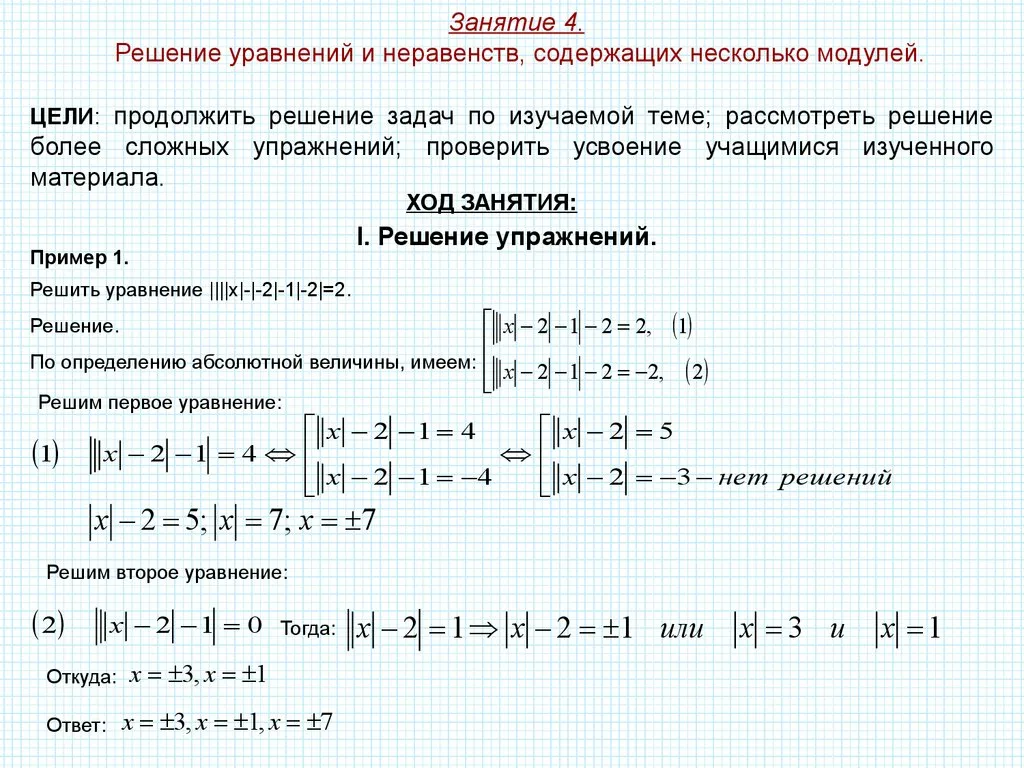 Функция Networkx, относящаяся к этому методу, возвращает небольшой лабиринт с циклом.
Функция Networkx, относящаяся к этому методу, возвращает небольшой лабиринт с циклом.
|
Тетраэдральный граф: Это возвращает полный граф с четырьмя узлами, имеющими форму тетраэдра.
|
Полный граф: Возвращает полный граф с заданным количеством ребер.
|
Complete Bipartite График: Для двух чисел n и m он возвращает график с двумя наборами узлов n и m таким образом, что узел одного набора соединен со всеми узлами другого набора, но без узла собственного набора . Этот тип графа известен как двудольный.
G = ) |
График шарни m узлов между ними.
|
Lollipop Graph: Given two parameters n and m, it returns a Graph with a clique of n vertices подключен к пути из m узлов.
). |
ERDOS Reny выбор каждого ребра. Дополнительные сведения см. в этой статье.
|
ВАТА узлов, каждый из которых соединен с k ближайшими соседями с вероятностью p пересоединения каждого ребра.
|
Barabasi Albert Grape Albert Albert Albert Grape Albert Albert. с n узлами и m числом ребер для присоединения нового узла к существующим узлам.
|
График Random Lobster: . Омар — это дерево, которое превращается в гусеницу при обрезке всех листовых узлов. Гусеница — это дерево, которое сводится к графу путей при обрезке всех листовых узлов. Граф имеет n узлов в магистрали, p1 вероятность добавления ребра к магистрали, p2 вероятность добавления ребра на уровень выше магистрали.
|
0 Bywater Srostations | Solution | Solution | Создание графиков в модуле отчетов
Келли МакЭллиготт, 27 февраля 2019 г.
Круговые диаграммы, линейные графики, гистограммы — о боже!
В Koha 18.11 теперь есть возможность создавать графики в модуле отчетов на основе отчетов SQL библиотеки. Библиотека может создать круговую диаграмму, линейный график или гистограмму для отображения результатов своего отчета.
Создать отчет или использовать существующий отчет
Во время обучающего видео Джесси и Келли показывают, как использовать существующий отчет для создания гистограммы и круговой диаграммы.
После запуска существующего отчета над деталями отчета появляется новая кнопка — «Показать настройки диаграммы».
Настройки диаграммы изменятся в зависимости от того, какой тип диаграммы выбран для создания: круговая, гистограмма или линейная диаграмма.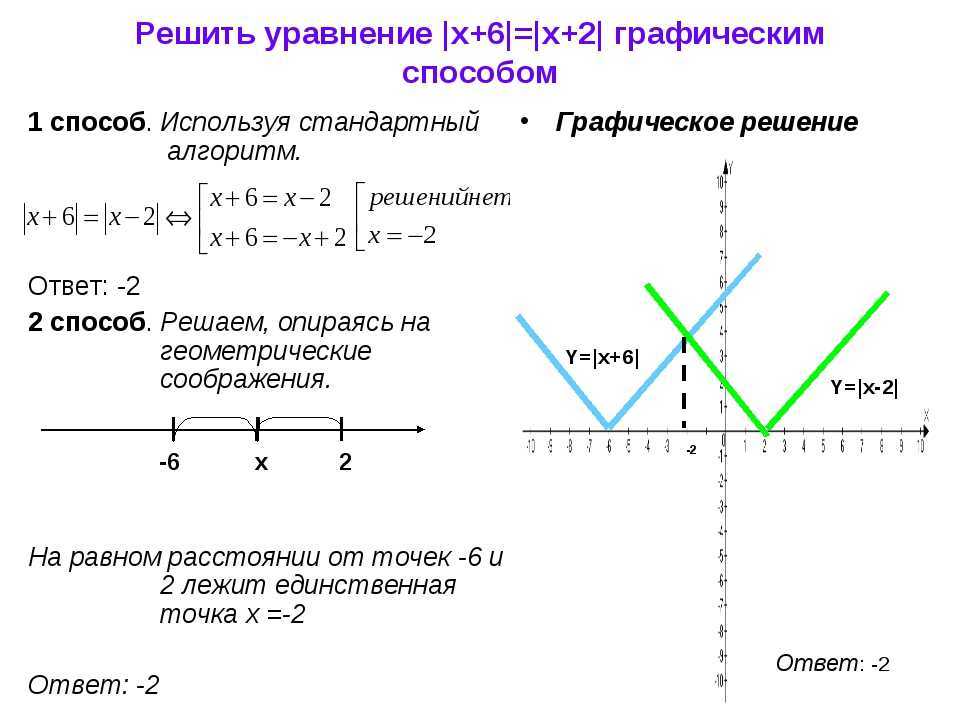
позволят библиотеке выбрать столбец «x» и столбец «y». Круговые диаграммы могут быть построены по результату из двух столбцов. В отчете может быть больше информации, однако диаграмма может быть создана только по двум из этих столбцов.
Как линейная, так и гистограмма могут содержать больше переменных, включенных в отчет. Например, библиотека может создать отчет для отображения транзакций в течение каждого месяца. Этот отчет может включать Проблемы, Продление и Возвраты за желаемые месяцы
Возможности написания отчетов для создания диаграмм или использования существующих отчетов для создания диаграмм безграничны!
Примечание: есть способ удалить данные, которые могут быть добавлены в отчет sql — есть флажок, чтобы исключить последнюю строку, это если отчет каким-то образом суммирует числа и приведет к несоответствию диаграммы .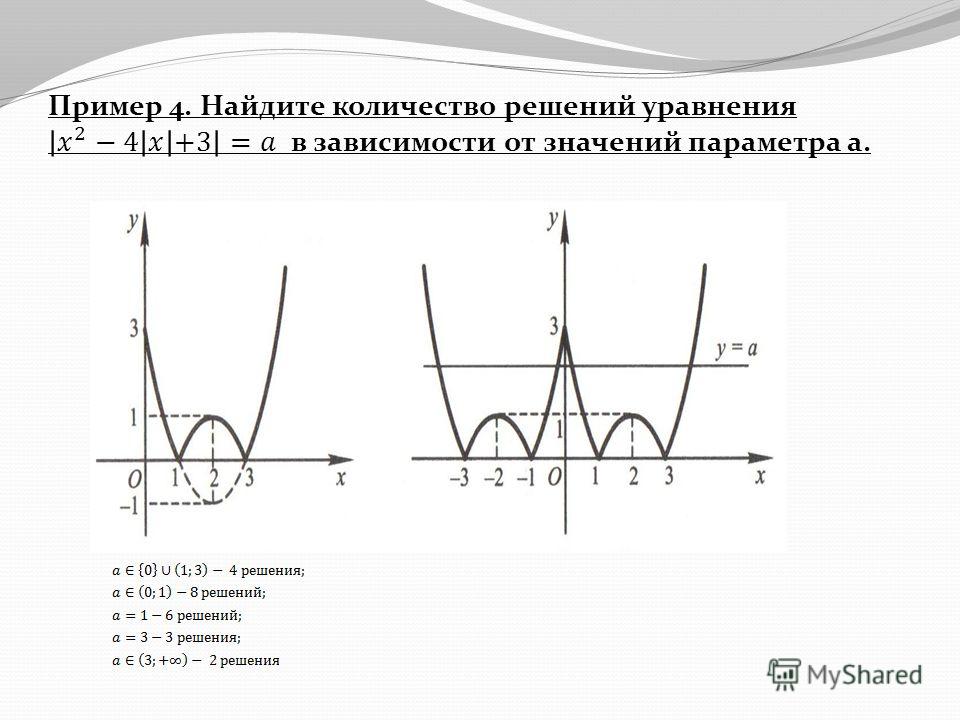
Видеоруководство
Отчеты, использованные во время видео
Статистический отчет по жанрам
ВЫБЕРИТЕ
i.itemcallnumber, b.title AS 'TITLE',
ExtractValue (bi.metadata,'//поле данных[@tag="245"]/подполе[@code="b"]') КАК "Субтитры",
ExtractValue (bi.metadata, '// поле данных[@tag="100"]/подполе[@code="a"]') КАК "Автор",
ExtractValue (bi.metadata, '//поле данных[@tag="655"]/подполе[@code="a"]') AS "655(жанр)",
i.itemcallnumber AS «Номер вызова», i.barcode AS «Штрих-код»,
i.dateaccessioned КАК "Присоединение",
i.issues, i.renewals, (IFNULL(i.issues, 0)+IFNULL(i.renewals, 0)) AS Total_Circ, TRUNCATE( ( (IFNULL(i.issues, 0)+IFNULL(i.renewals, 0) ) / (DATEDIFF (CURDATE(), i.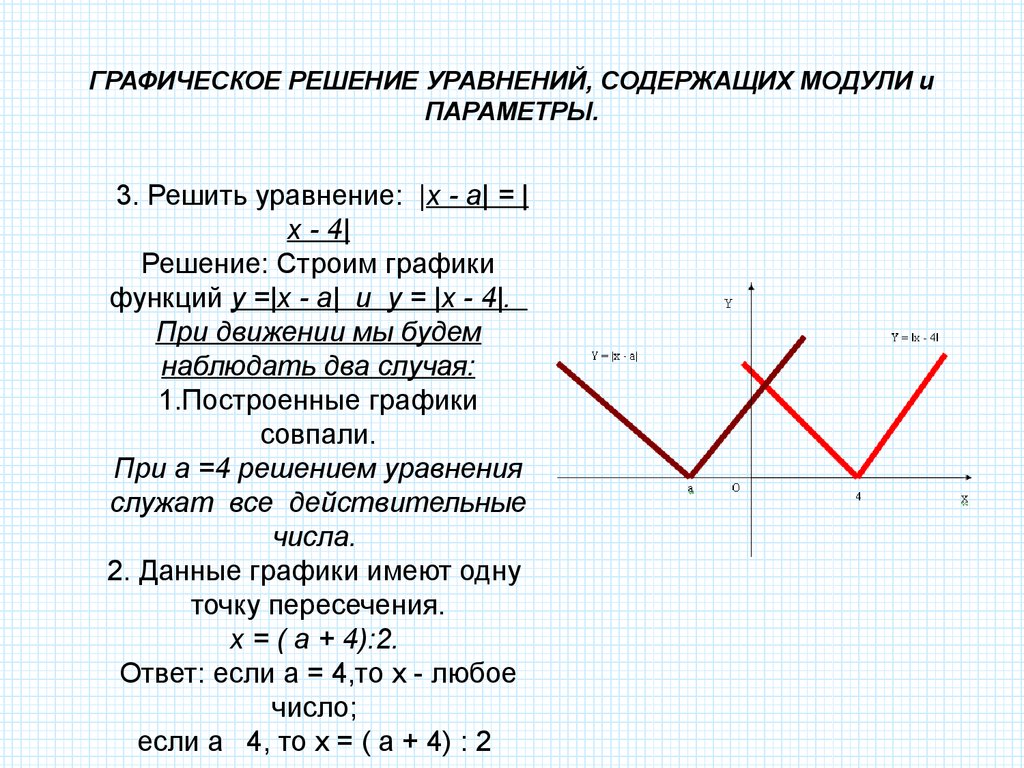 dateaccessioned)/365) ), 2) AS 'ОБОРОТ ОБОРОТА'
dateaccessioned)/365) ), 2) AS 'ОБОРОТ ОБОРОТА'
ИЗ библио б
Элементы LEFT JOIN i USING (библионномер)
LEFT JOIN biblio_metadata bi USING (библионномер)
ГДЕ i.itype=<>
И i.ccode= <>
И ExtractValue (bi.metadata, '//поле данных[@tag="655"]/подполе[@code="a"]') LIKE CONCAT('%', <>, '%')
И i.выведено=0
И.незаем=0
А i.itemlost В (0, 2, 4, 6)
ORDER BY ExtractValue (bi.metadata,'//поле данных[@tag="100"]/подполе[@code="a"]'), b.title
Отчет для клиентов с истекающим сроком действия по категориям
ВЫБЕРИТЕ код категории, СЧЕТ(*)
ОТ заемщиков
ГДЕ дата истечения срока действия > <>
СГРУППИРОВАТЬ ПО коду категории
Хотите больше информации о 18.11?
Koha 18.11 появится у партнеров ByWater Solutions в начале лета! Вот еще несколько ресурсов для подготовки!
- 18.11 Руководство
- 18.




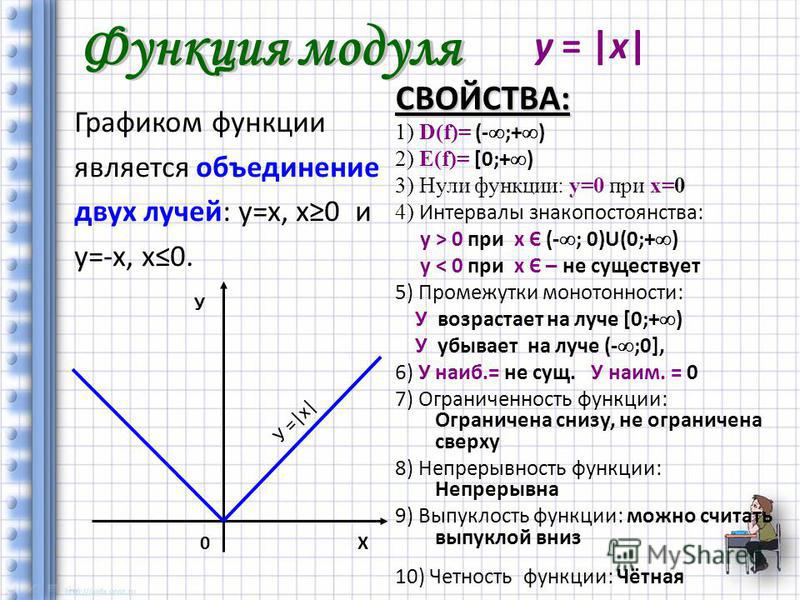 Отметьте её, чтобы указать несколько параметров из контекста таблицы, которые будут отображаться на оси X;
Отметьте её, чтобы указать несколько параметров из контекста таблицы, которые будут отображаться на оси X;

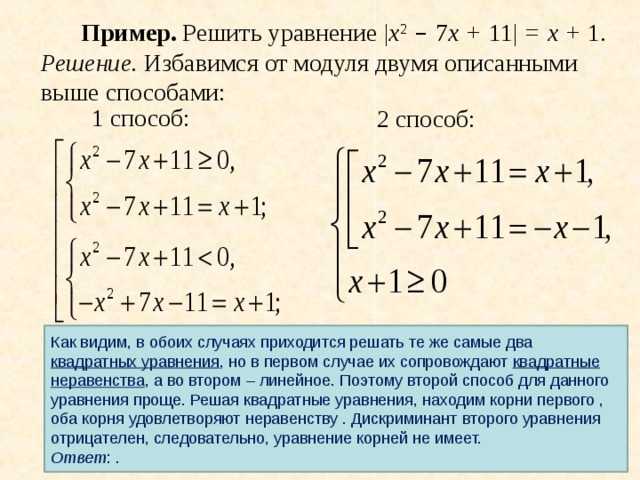
 Subplot (
Subplot (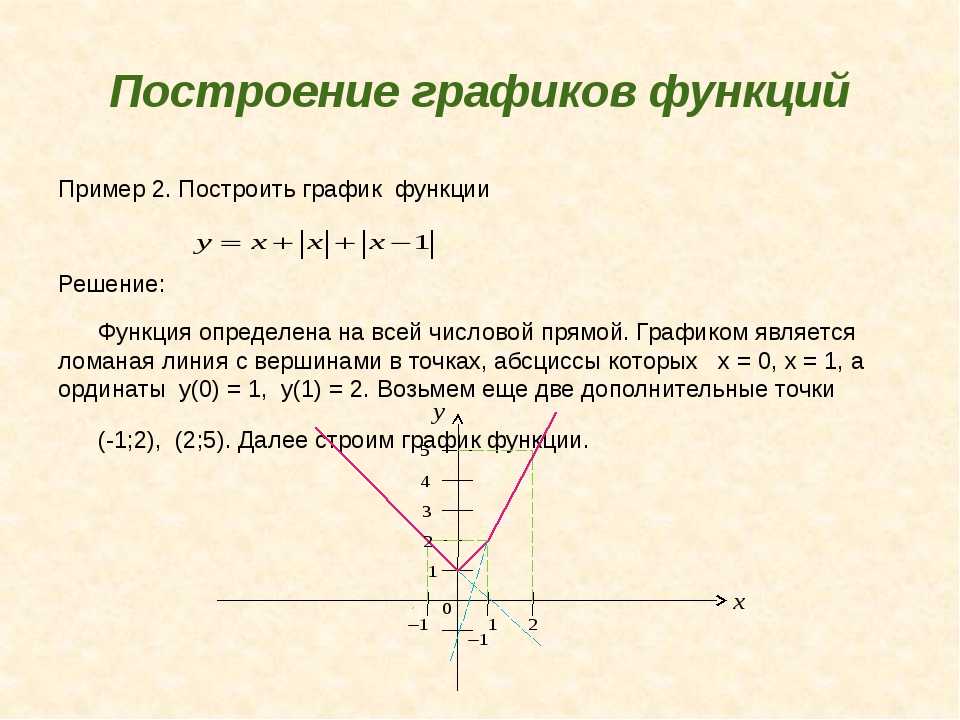 Draw_networkx (H)
Draw_networkx (H)  FIGURE (Рис.
FIGURE (Рис.  subplot(
subplot(  subplot(
subplot( 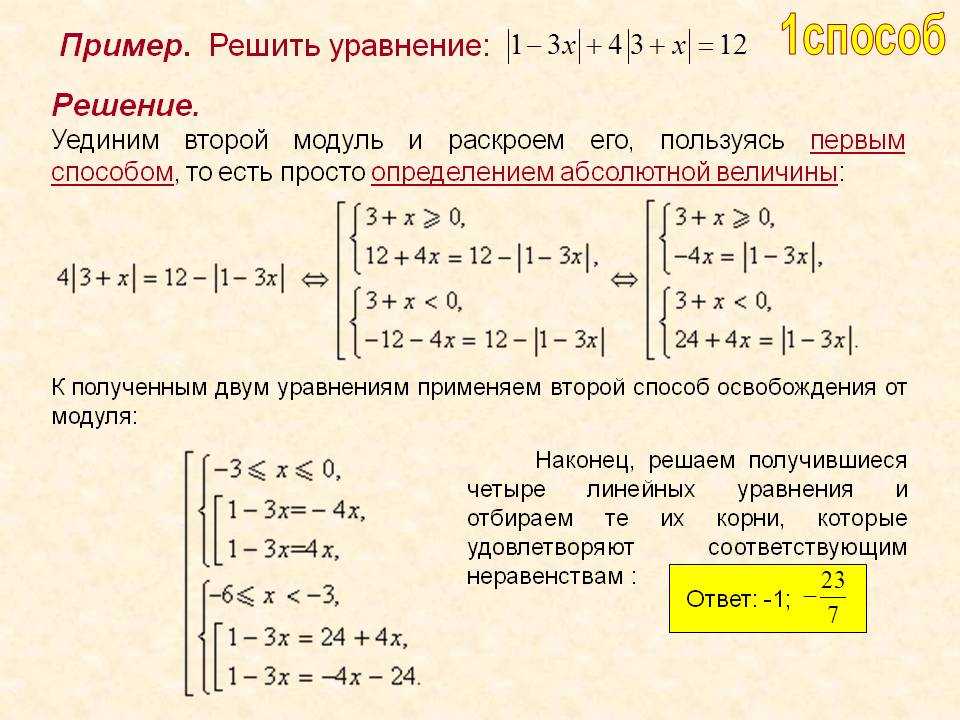 0009 ), (
0009 ), (  cartesian_product(G, H)
cartesian_product(G, H) 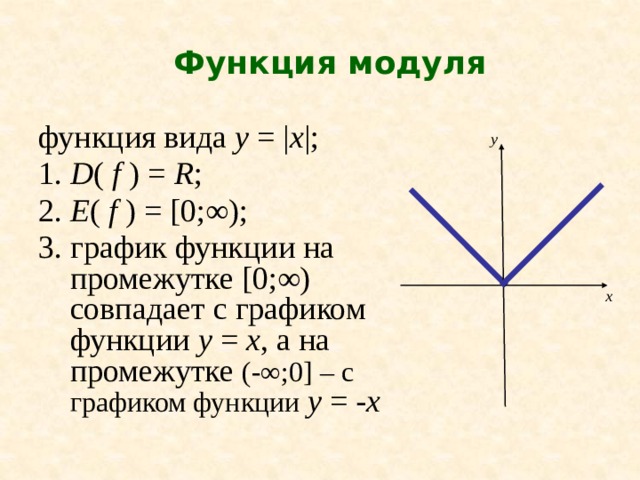 pyplot as plt
pyplot as plt  Graph()
Graph() 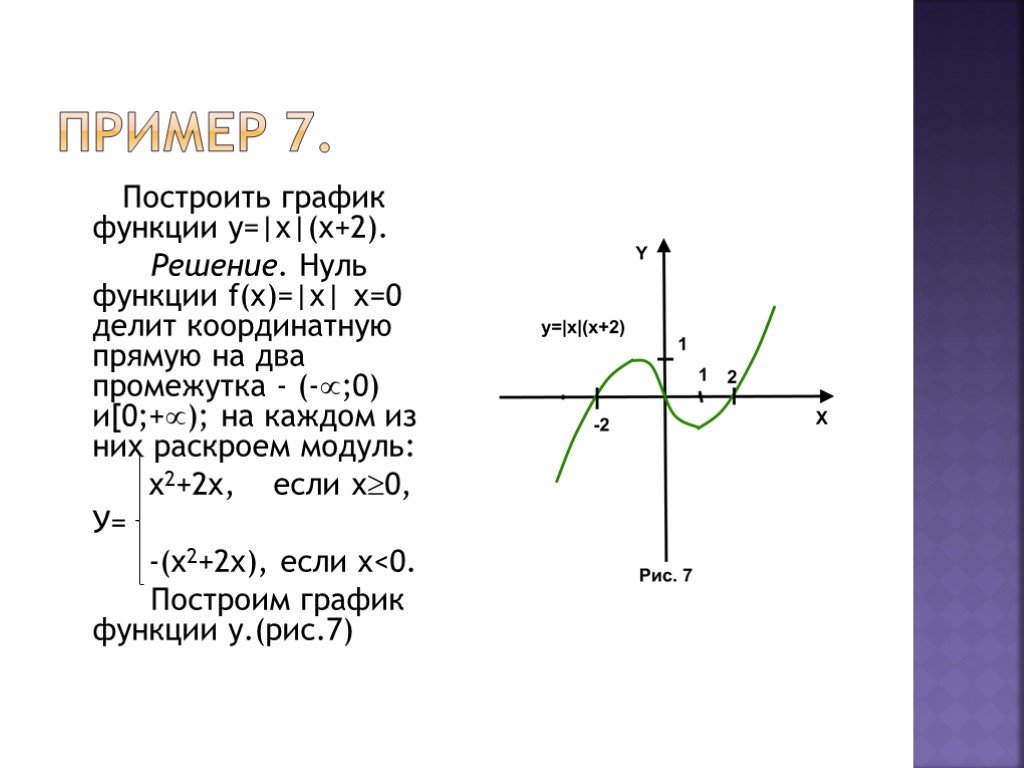 draw_networkx(I)
draw_networkx(I) 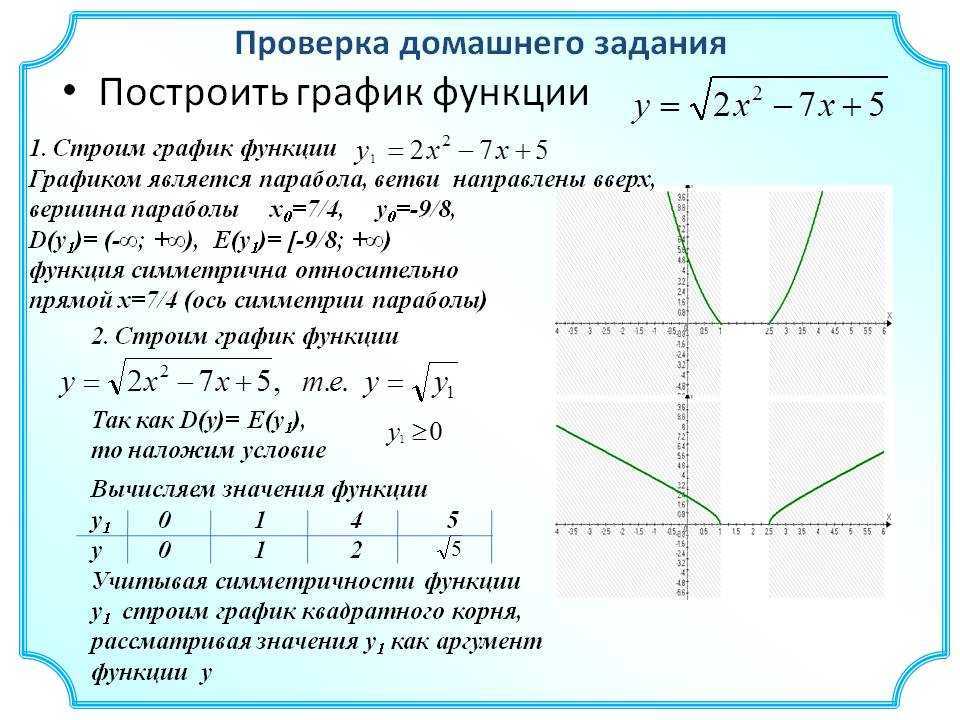 Figure (рис.
Figure (рис.  Draw_networkx (H)
Draw_networkx (H)  subplot(
subplot( 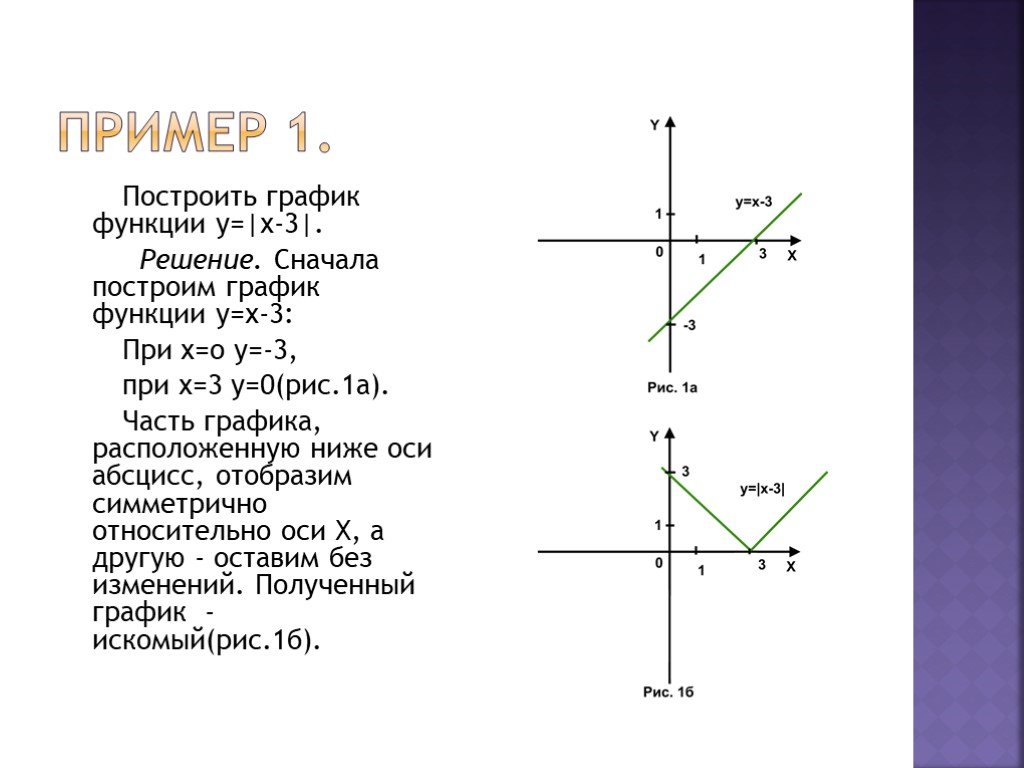 pyplot как plt
pyplot как plt  to_undirected(G)
to_undirected(G) 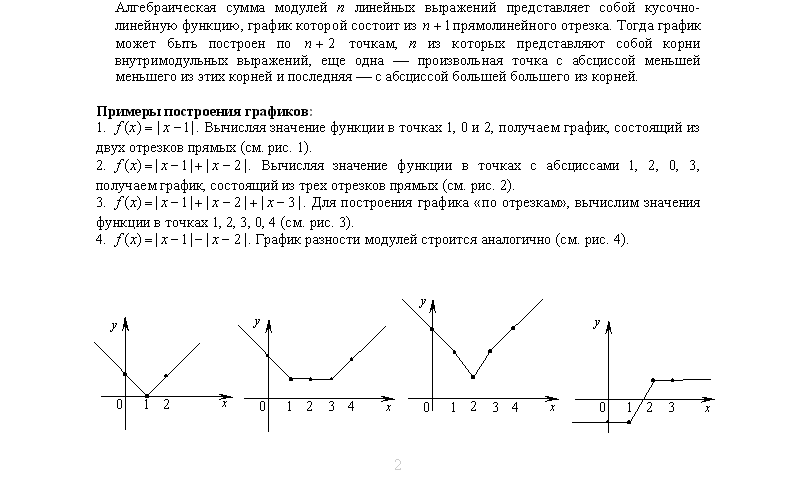 subplot(
subplot(  tetrahedral_graph()
tetrahedral_graph() 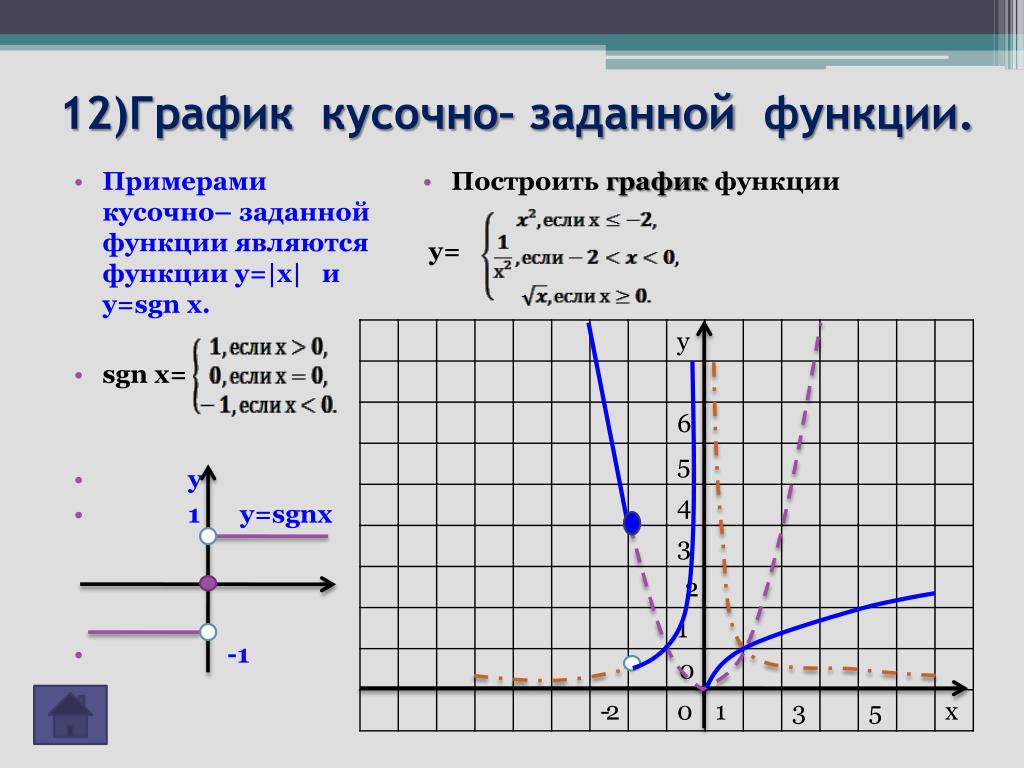 subplot(
subplot( 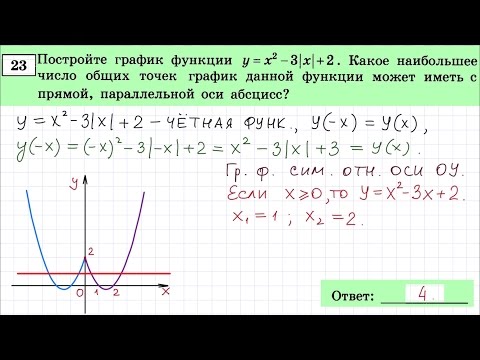
 subplot(
subplot( 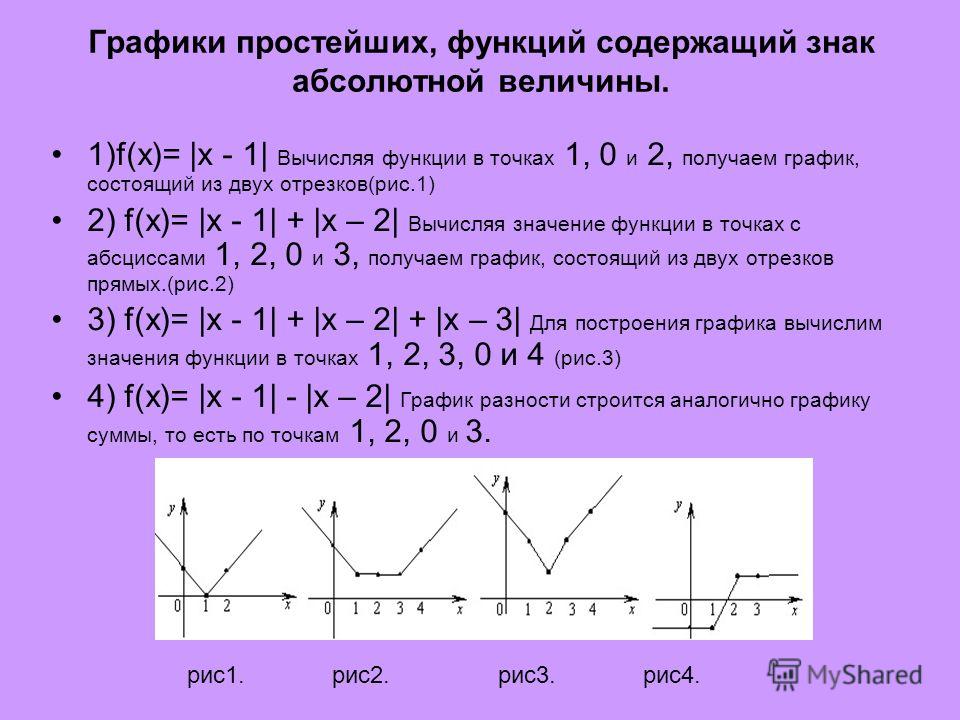 Draw_networkx (G)
Draw_networkx (G) 